Iklan
ID Apple Anda adalah kunci untuk akun Apple Anda, layanan Apple, dan data Anda disimpan dengan Apple. Jika Anda ingin tahu cara mengakses ID ini, ubah, setel ulang kata sandinya, dan banyak lagi, kami akan menunjukkan kepada Anda cara melakukannya di FAQ di bawah ini.
Mari kita fokus pada 10 pertanyaan dasar yang sering dimiliki pengguna Mac dan iPhone tentang ID Apple mereka.
catatan: Anda dapat mengubah berbagai pengaturan ID Apple dari beberapa lokasi di seluruh macOS, iOS, dan web. Tetapi kami hanya akan membahas beberapa hal utama di sini.
1. Apa itu ID Apple dan Mengapa Saya Membutuhkannya?
ID Apple Anda adalah akun yang memberi Anda akses ke layanan Apple seperti App Store, iCloud, iMessage, FaceTime, dan Apple Music. Alamat email yang Anda kaitkan dengan akun ini juga disebut ID Apple Anda.
Anda memerlukan ID Apple untuk mengunduh aplikasi, ebook, film, musik, dan konten digital lainnya ke Mac dan iPhone Anda. Itu belum semuanya. Anda juga membutuhkannya untuk tugas-tugas seperti:
- Pembelian AppleCare, cakupan garansi Apple yang diperluas Garansi AppleCare: Apa Pilihan Anda dan Apakah Itu Setimpal?AppleCare + melindungi perangkat Apple Anda, tetapi apakah itu sepadan dengan biayanya? Inilah yang ditawarkan AppleCare + dan apakah Anda harus mendapatkannya. Baca lebih banyak
- Berpartisipasi dalam Komunitas dukungan resmi Apple
- Menjadwalkan janji temu dengan dukungan teknis Apple
2. Di mana Halaman ID Apple Saya?
Halaman ID Apple Anda hidup di appleid.apple.com. Tentu saja, Anda harus masuk di alamat itu untuk mengaksesnya. Selain itu, Anda mungkin ingin mengingat atau menandai alamat tersebut, karena kami akan sering merujuknya di bawah.
3. Bagaimana Saya Menemukan ID Apple Saya?
Jika Anda sudah masuk ke akun Apple di Mac atau iPhone, Anda dapat menemukan ID Apple Anda dari pengaturan perangkat.
Di MacOS: Mengunjungi Preferensi Sistem> iCloud untuk melihat ID Apple Anda tercantum di bawah gambar profil dan nama Anda di sebelah kiri.
Di iOS: Ketuk nama Anda di bagian atas Pengaturan aplikasi. Anda akan melihat ID Apple Anda tepat di bawah nama Anda di layar berikutnya — the ID Apple layar. Ketuk iTunes & App Store pada layar ini dan Anda akan melihat ID Apple Anda ditampilkan di bagian atas pada layar berikutnya juga.
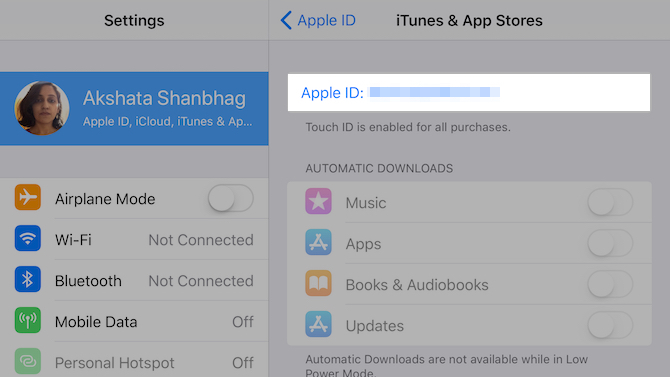
Tidak masuk ke akun Apple Anda di perangkat apa pun? Jangan khawatir. Anda masih dapat mengambil ID Apple Anda dari halaman akun ID Apple Anda saat Anda keluar.
Untuk memulai, kunjungi halaman akun dan klik Lupa ID atau kata sandi Apple di bagian bawah halaman. Selanjutnya, klik Jika Anda lupa ID Apple Anda, Anda bisa mencarinya.
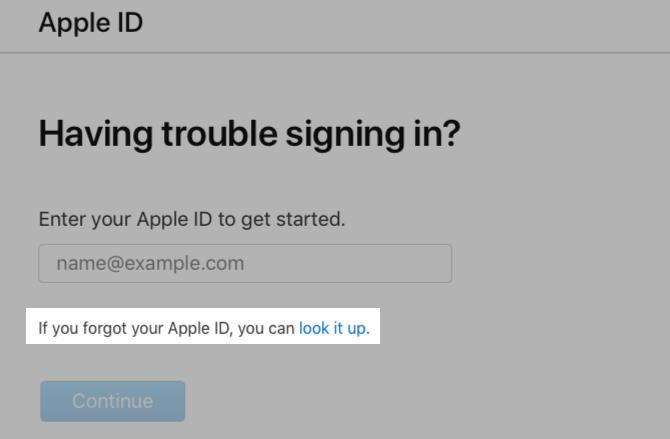
Setelah Anda memasukkan nama dan alamat email Anda, Anda akan melihat pesan sukses jika alamat email yang Anda masukkan cocok dengan ID Apple Anda. Memukul Coba lagi tombol jika Anda mengalami pesan kesalahan dan ingin mencoba dengan alamat email yang berbeda.
ID Apple Anda juga dapat diperoleh dari beberapa lokasi lain. Halaman dukungan Apple ini mengungkapkan semuanya.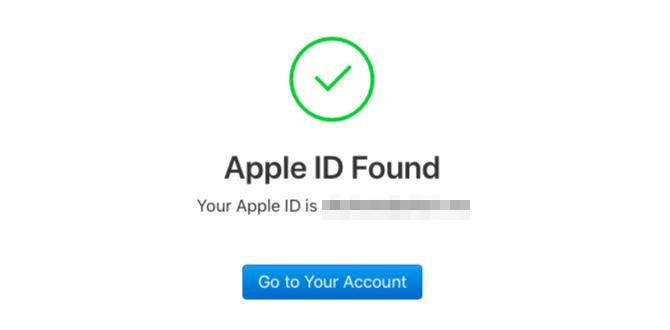
4. Bagaimana Cara Mengatur Ulang Kata Sandi ID Apple Saya?
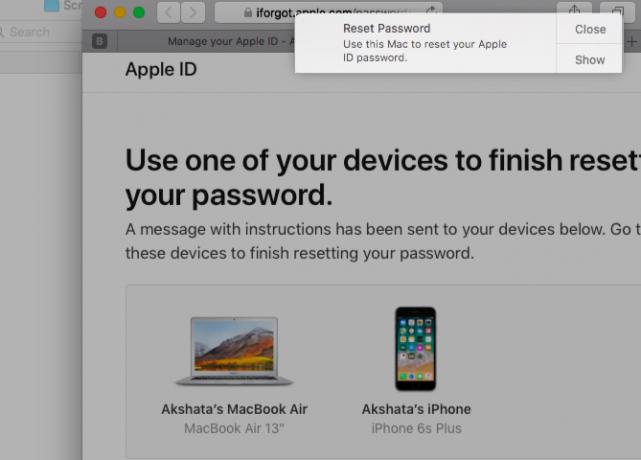
Untuk atur ulang kata sandi ID Apple Anda Lupa ID Apple Anda atau Kata Sandi iCloud? 6 Cara untuk Mengatur UlangLupa kata sandi iCloud Anda? Inilah cara memulihkan akun Anda jika Anda lupa kata sandi ID Apple Anda dan tidak bisa masuk. Baca lebih banyak , mulai dengan mengklik pada Lupa ID atau kata sandi Apple tautan di bagian bawah halaman akun Apple ID Anda saat Anda keluar. Pada halaman berikutnya, ketikkan ID Apple Anda dan tekan Terus tombol.
Selanjutnya, Anda harus memasukkan nomor telepon yang dikaitkan dengan ID Apple Anda. Setelah melakukannya, Apple akan memungkinkan Anda untuk menggunakan salah satu perangkat Apple yang disetujui untuk menyelesaikan proses pengaturan ulang kata sandi. Ini juga akan memberi Anda petunjuk pada layar yang jelas untuk melakukan hal yang sama.
Klik pada Tidak memiliki akses ke perangkat apa pun Anda tautan jika Anda ingin mencoba metode alternatif untuk mengatur ulang kata sandi Anda.
5. Bagaimana Saya Membuat ID Apple Baru?
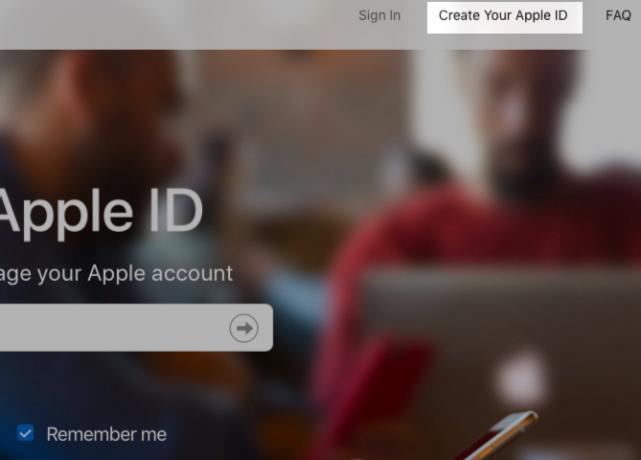
Kunjungi appleid.apple.com dan klik pada Buat ID Apple Anda di bilah navigasi atas untuk mengatur ID Apple baru. Lewati metode ini jika Anda tidak ingin menambahkan metode pembayaran ke akun baru Anda.
Anda juga dapat mengatur ID Apple baru dari Mac atau iPhone Anda. Tentu saja, jika Anda sudah masuk ke akun Apple lain, Anda harus keluar dulu untuk mengakses membuat pilihan.
Di MacOS: Anda akan menemukan Buat ID Apple opsi di bawah Preferensi Sistem> iCloud.
Di iOS: Buka Pengaturan dan ketuk Masuk ke iPhone Anda di bagian atas layar. Anda kemudian akan melihat prompt masuk, di bawah ini Anda akan menemukan Jangan memiliki ID Apple atau melupakannya tautan. Ketuk tautan ini untuk mengungkapkan Buat ID Apple pilihan.
6. Bagaimana Saya Menghapus Kartu Kredit Saya Dari Apple ID?
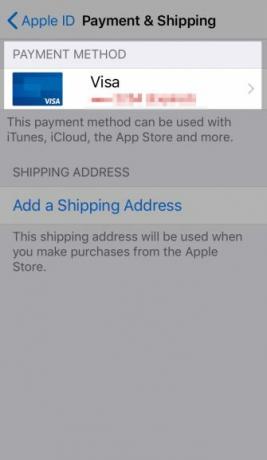
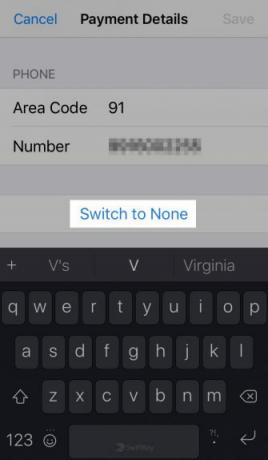
Anda dapat menggunakan Mac atau iPhone untuk mengeluarkan kartu kredit sebagai opsi pembayaran.
Di MacOS: Di App Store, klik Toko> Lihat Akun Saya. Ini menampilkan Informasi Akun Halaman, di mana harus mengklik Edit tombol di bawah Ringkasan ID Apple> Informasi Pembayaran.
Di Edit Informasi Pembayaran halaman yang muncul berikutnya, beralih ke salah satu metode pembayaran lain yang tersedia atau klik Tidak ada. Jangan lupa untuk menekan tombol Selesai untuk mengaktifkan metode pembayaran baru dan menghapus kartu kredit Anda untuk selamanya.
Di iOS: Dari Pengaturan aplikasi, kunjungi ID Apple> Pembayaran & Pengiriman. Pilih kartu kredit Anda dari Cara Pembayaran bagian untuk mengaksesnya Rincian Pembayaran layar.
Di bagian bawah layar ini, Anda akan menemukan Ubah Metode Pembayaran pilihan. Ketuk untuk beralih ke opsi pembayaran yang berbeda; Pilih Tidak ada jika Anda ingin melewatkan menambahkan metode pembayaran. Dalam beberapa kasus, Anda mungkin tidak melihat Tidak ada pilihan. Memeriksa Halaman Dukungan Apple tentang ini untuk informasi lebih lanjut.
Bergantung pada opsi pembayaran yang tersedia untuk negara / wilayah Anda, Ubah Metode Pembayaran mungkin juga hilang. Misalnya, masuk dari India, saya langsung mendapatkan Alihkan ke Tidak Ada opsi bukan Ubah Metode Pembayaran.
7. Bagaimana cara menambahkan otentikasi dua faktor ke ID Apple?
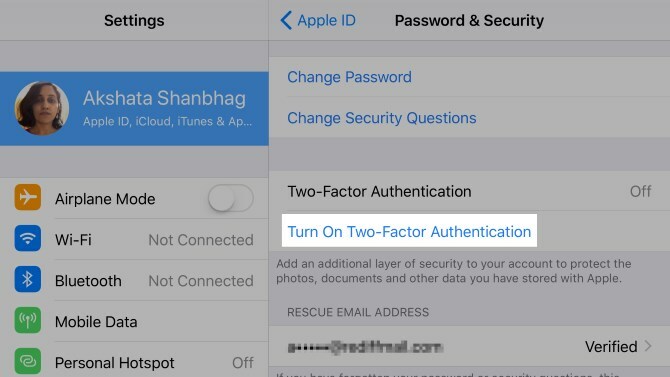
Di MacOS: Mengunjungi Preferensi Sistem> iCloud dan klik pada Detail akun tombol di bawah ID Apple Anda di sebelah kiri. Selanjutnya, beralih ke menu Keamanan tab dialog yang muncul. Klik pada Nyalakan Otentikasi Dua Faktor tombol di bagian bawah tab ini untuk mulai menyiapkan 2FA.
Di iOS: Dalam Pengaturan aplikasi, ketuk nama / ID Apple Anda di bagian atas dan kemudian di Kata Sandi & Keamanan. Di bagian selanjutnya, Anda akan menemukan Nyalakan Otentikasi Dua Faktor opsi untuk lanjutkan dengan proses 2FA Cara Melindungi Akun Apple Anda Dengan Otentikasi Dua FaktorOtentikasi dua faktor Apple memungkinkan Anda melindungi ID Apple Anda menggunakan perangkat iOS atau Mac Anda. Berikut cara mengaturnya dan memastikan Anda tidak terkunci. Baca lebih banyak .
8. Bagaimana Saya Mengubah ID Apple Saya?
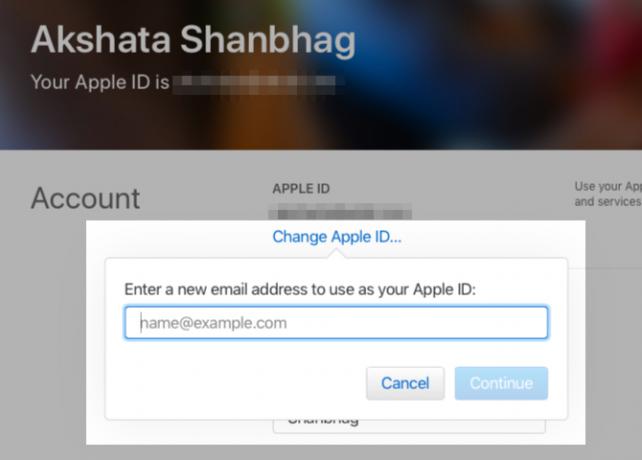
Anda dapat mengubah ID Apple Anda dari halaman akun Apple Anda. Masuk dan klik Edit tombol di bagian akun. Anda kemudian akan menemukan Ubah ID Apple pilihan. Dengan opsi ini Anda dapat memperbarui alamat email yang terkait dengan Apple ID Anda ke yang sekarang.
9. Bagaimana Saya Mengubah Kata Sandi ID Apple Saya?
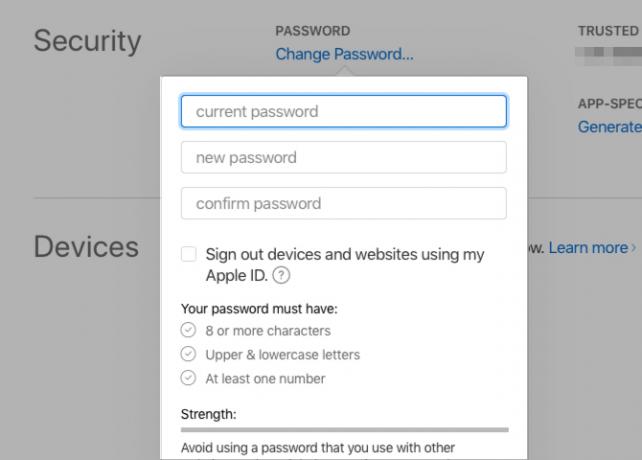
Klik pada Ganti kata sandi di bawah Keamanan bagian dari akun Apple Anda. Anda harus mengetahui kata sandi Anda saat ini untuk melakukan tweak ini.
Jika Anda tidak dapat mengingat kata sandi Anda Cara Membuat Kata Sandi yang Kuat yang Tidak Akan Anda LupakanApakah Anda tahu cara membuat dan mengingat kata sandi yang baik? Berikut adalah beberapa tips dan trik untuk mempertahankan kata sandi yang kuat dan terpisah untuk semua akun online Anda. Baca lebih banyak dan tidak bisa masuk ke akun sejak awal, coba mengatur ulang kata sandi ke yang baru seperti yang kita bahas di bagian 4 di atas.
Anda juga dapat mengubah kata sandi dari perangkat macOS atau iOS yang masuk ke akun Apple Anda. Anda akan menemukan Ganti kata sandi pilihan:
- Di MacOS: Dibawah Preferensi Sistem> iCloud> Detail Akun> Keamanan
- Di iOS: Dibawah Pengaturan> ID Apple> Kata Sandi & Keamanan
10. Mengapa Apple ID Dinonaktifkan dan Cara Membuka Kunci?
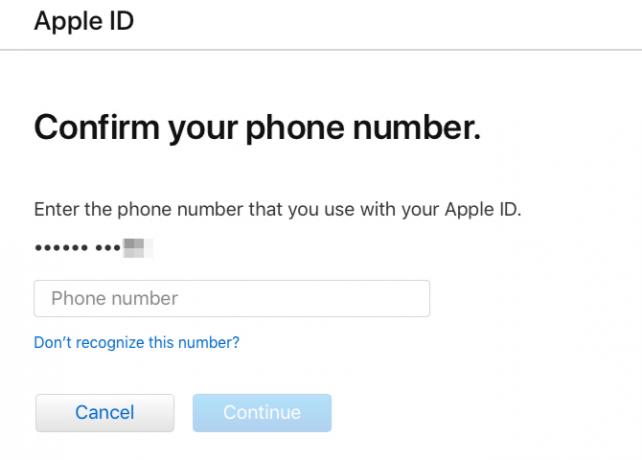
ID Apple Anda terkadang dapat dinonaktifkan karena alasan keamanan. Ini biasanya terjadi jika ada terlalu banyak upaya login gagal. Ketidakcocokan kata sandi, jawaban yang salah untuk pertanyaan keamanan, detail akun yang salah ketik, dan yang serupa dapat memicu tindakan perlindungan ini dari Apple.
Fitur keamanan tersedia untuk melindungi ID Apple Anda dan datanya dari siapa pun yang bukan Anda. Jika Anda mengunci diri secara tidak sengaja, masuklah dengan kata sandi di iforgot.apple.com untuk mendapatkan kembali akses ke akun Apple Anda.
Anda mungkin harus memasukkan nomor telepon yang ditautkan dengan ID Apple Anda untuk mengonfirmasi identitas Anda.
Jika Anda telah mengaktifkan otentikasi dua faktor untuk akun Anda, Anda juga akan memerlukan kode verifikasi dari salah satu perangkat Apple tepercaya Anda.
Masih Memiliki Masalah dengan ID Apple?
Jika ada yang salah dengan ID Apple Anda, Anda yakin untuk menemukannya dengan mudah secara online. Situs teknologi Apple, Halaman dukungan Apple sendiri, forum online — beberapa jalan bisa memberi Anda solusi.
Dan jika semuanya gagal, Sumber dukungan teknis Apple yang andal Perlu Dukungan Teknis Mac? Inilah Opsi Anda"Dukungan teknis" - dua kata yang membuat takut semua orang kecuali pengguna komputer paling kompeten di luar sana. Di mana Anda mulai melihat ketika ada sesuatu yang salah? Baca lebih banyak ada di sini untuk memecahkan masalah untuk Anda.
Akshata dilatih dalam pengujian manual, animasi, dan desain UX sebelum berfokus pada teknologi dan penulisan. Ini menyatukan dua kegiatan favoritnya - memahami sistem dan menyederhanakan jargon. Di MakeUseOf, Akshata menulis tentang membuat yang terbaik dari perangkat Apple Anda.